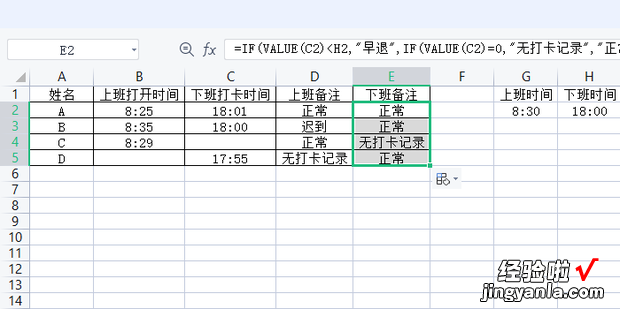下面一起来看看EXCEL或WPS表格如何使用公式快捷计算考勤 。
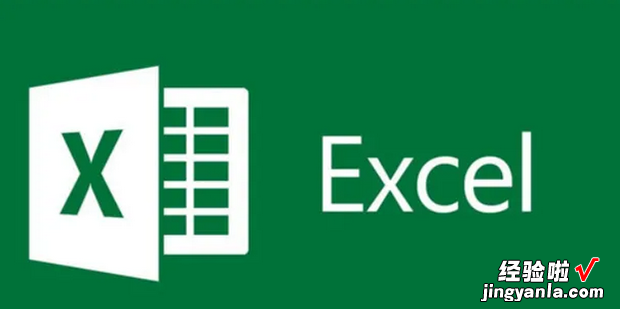
方法
首先打开要进行操作的Excel表格 。
打开后先将上班时间和下班时间输入,然后选中要判断上业班时间是否正常的单元格 。
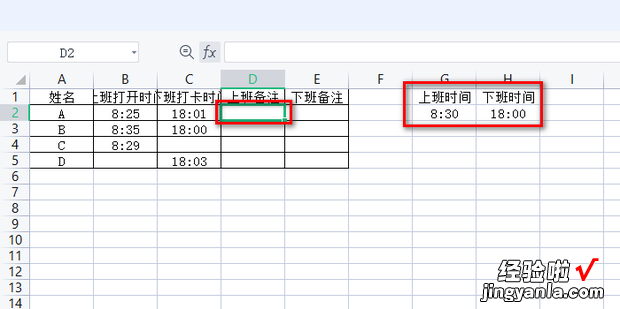
在选中的单元格中输入公式:=IF(VALUE(B2)>$G$2,”迟到”,IF(VALUE(B2)=0,”无打卡记录”,”正常”)),公式输入完成后点击回车键 。
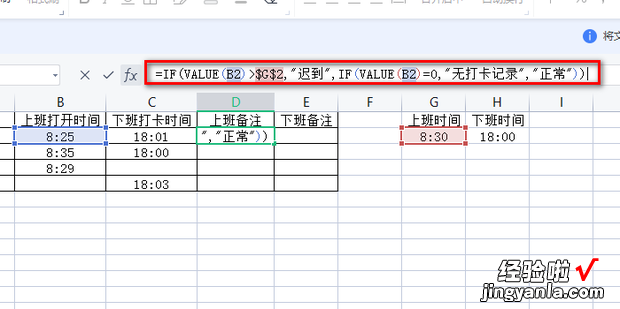
然后用鼠标左键按住右下角的填充柄 。
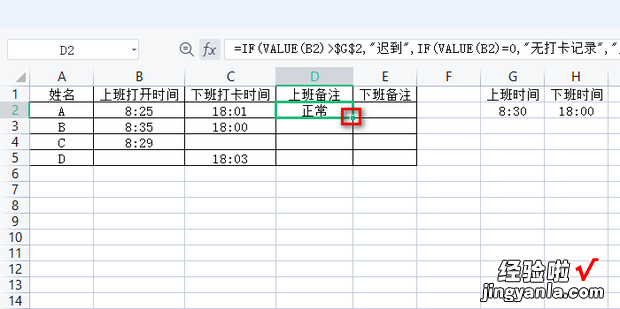
按住填充柄往下拉,直到最后一个数据,这样就计算了员工上班是否正常 。
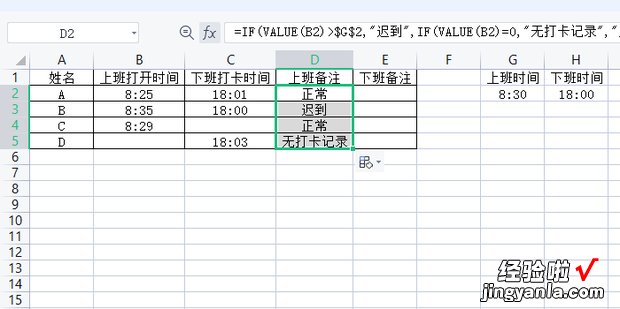
这时再选中要进行判断下班时间是否正常的单元格 。
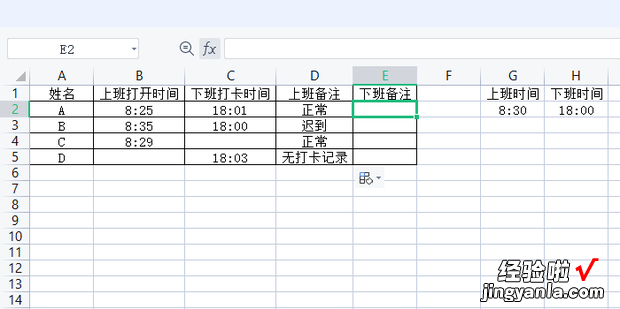
在选中的单元格中输入公式:=IF(VALUE(C2)<H2,”早退”,IF(VALUE(C2)=0,”无打卡记录”,”正常”)) , 公式输入完成后点击回车键 。
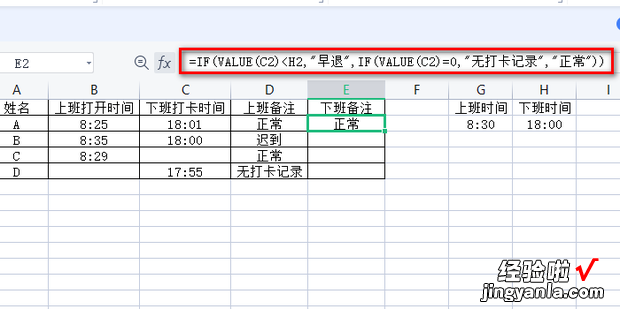
然后用鼠标左键按住右下角的填充柄 。
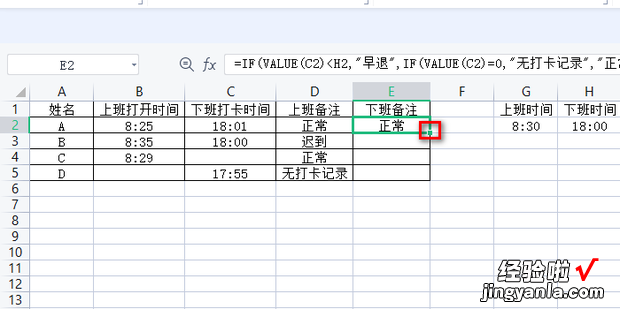
【EXCEL或WPS表格如何使用公式快捷计算考勤】
按住填充柄往下拉 , 直到最后一个数据,这样就计算了员工下班是否正常 。